
그냥, 마음이 동해서, 돈 좀 있길래 산 무선 키보드다. 마우스는 이미 마이크로소프트의 무선 마우스인 아크 터치 마우스를 쓰고 있으니 키보드도 무선 환경으로 꾸리자는 생각이 들어서 샀다.
키보드를 고르며 주로 본 조건들은 다음과 같다.
- 검은 색일 것 : 마우스와 모니터와 노트북이 검은색이기 때문에 깔맞춤해야 한다.
- 위 아래 화살표를 누르기 쉬울 것 : 조그만 키보드 중에는 위 아래 화살표를 심하게 줄여놓은 것들이 있다.
- 전원버튼이 없을 것 : 게임 중에 키보드에 달린 전원버튼을 눌러본 경험이 있는가? 난 있다.
- 블루투스 연결이 아닐 것 : 개인적으로 블루투스 연결을 그렇게 신뢰하지 않는다.
제일 먼저 Rapoo의 키보드가 눈에 들어왔지만 높은 가격 때문에 제외. 그 다음엔 로지텍 키보드였으나 마이크로소프트 무선 동글과 혼선이 난다는 어느 블로거의 글을 보고 제외. 그래서 마이크로소프트로 골랐다. 마우스도 같은 회사걸 쓰고 있으니 괜찮겠지 싶었다.
구매
마이크로소프트는 공식 홈페이지에서 주문할 수 없으니 오픈마켓에서 구매했다. 배송비에 할인액 포함해서 37,270원. 주문 후 배송까지는 3일이 소요됐다. 박스 안 구성품은 키보드 본체와 책자 두개 — 무슨 내용인지 안봤다 — 그리고 USB 동글. 키보드 안에는 듀라셀 건전지 두개가 끼워져 있어서 개봉 후 바로 쓸 수 있었다.
외관
첫 느낌은 잘 깎은 키보드의 느낌. 아주 두껍지 않으면서 무게감 있고 타자 칠 때 적당히 치고 올라와 주는 느낌이 들었다. 내 말을 별로 신뢰하지 말기를. 제일 싸구려 키보드를 줘도 느낌 좋다 하는 사람이다.

우측에 딸린 트랙패드는 노트북의 그것처럼 사용할 수 있다. 윈도우8+ 대응에 맞춰 멀티터치도 가능. 기본이 미디어 키보드라서 거실에 두고 쓰는 느낌으로 제작돼있다.


기능
그런 느낌이기 때문에 역시나 여러 버튼들이 주위에 붙어있다. 특히 키보드 왼편의 마우스 왼클릭 버튼이 독특한데 오른편에 있는 트랙패드로 이동하다가 왼손으로 누르라는 뭐 그런 것인가 보다.

펑션키에는 여러 기능들이 붙어있다. F4까지는 미디어 컨트롤과 절전모드 진입 버튼이, F6부터 F8까지는 윈도우8+의 참바에 있는 검색, 공유, 장치, 설정 버튼이 있다. F9는 프로젝트 조절 버튼이고 F10은 모든 창을 최소화하는 버튼이다. Win+D와 같은 기능. 그 다음엔 페이지 업/다운이 있다.
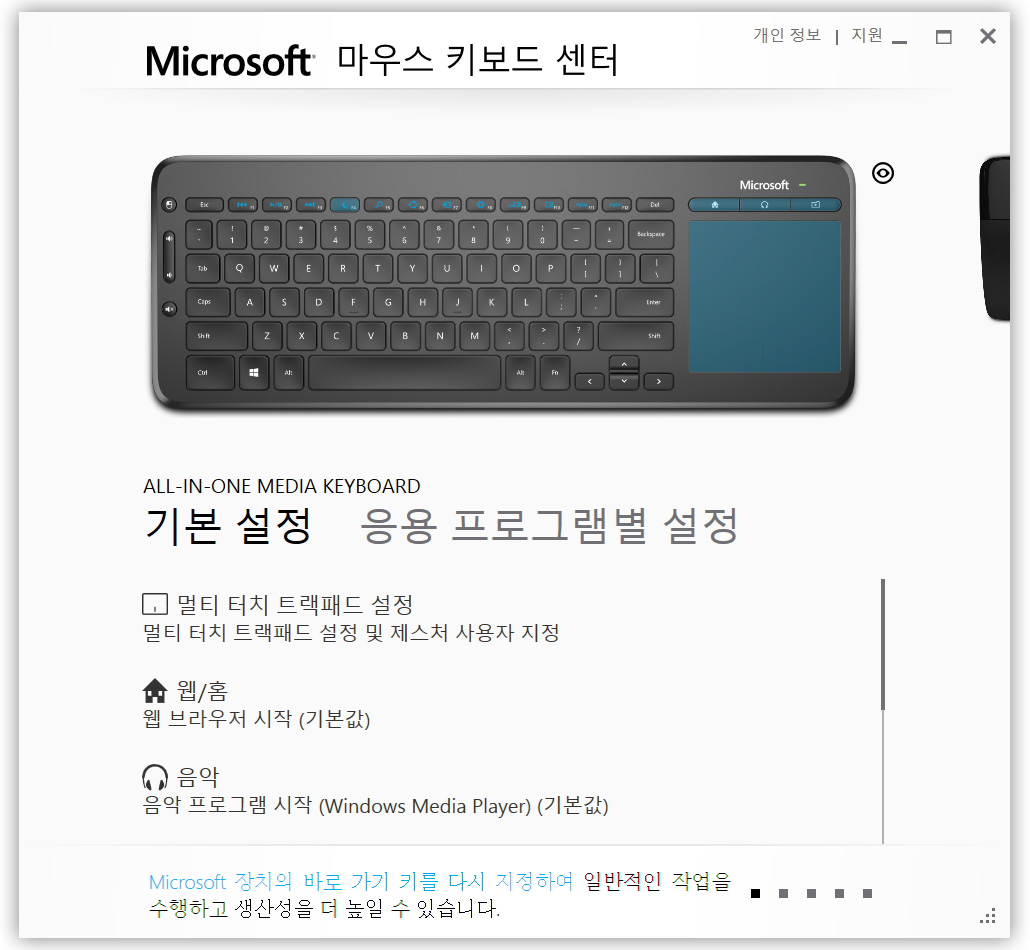
키보드를 연결하면 설치되는 Microsoft 마우스 키보드 센터에서 몇가지 버튼의 기능을 바꿀 수 있지만 한계가 정해져 있다.
절전 버튼은 시스템 종료나 로그아웃 등으로만 바꿀 수 있고 음악 버튼과 내 PC 버튼은 어떤 프로그램이나 웹페이지, 파일을 열지 고를 수 있다. 그나마 많은 선택을 할 수 있는 것이 웹 버튼인데 워드나 메일, 브라우저 등에서 자주 쓰는 키로 정해두거나 매크로를 만들어서 쓸 수 있는 정도다. 필요하면 네 버튼 모두 사용하지 않게도 할 수 있다.
단점
이정도면 매우 준수하고 좋은 키보드라 여겨지겠지만 이 키보드엔 심각한 문제가 몇가지 있다. 그것도 아주 심각하다.
첫째로, 펑션키는 기본적으로 미디어 컨트롤 등이 우선이다. 보통 노트북 등에서 키보드를 쓰면 각 펑션키에 할당돼있는 기능들을 쓰기 위해 Fn 키를 함꼐 눌러 쓰는데 이 키보드는 완전히 반대다. F4 키를 누르기 위해선 Fn 키를 함꼐 눌러줘야 한다. 프로그램을 종료하고 싶은 당신은 Alt 키를 누른채 Fn 키를 누른 후 F4 키를 눌러야 한다. 손가락이 기억하는대로 눌러버리면 컴퓨터가 절전모드에 들어가 버리는 일이 생긴다. 그래서 현재 나는 절전 버튼 설정을 ‘사용하지 않음’으로 해놓았다.
둘째로, 이게 더 문제인 것 같은데 키보드에 Home 키와 End 키, Print Screen, Insert 키가 없다. 펑션키를 보면 페이지 업/다운은 있다. 그런데 그것만 있다. 문장을 길게 쓰다가 맨 앞으로 가려면? 왼쪽 화살표를 누르고 있던가 마우스를 써야 한다. 수정 동작을 하고 싶다면? 알아서 하시오. 화면을 캡쳐하고 싶다면? 알아서 하시오. 그래도 요건 트랙패드 위의 웹 버튼에 지정해줄 수 있다지만….

결론
이 키보드는 동영상을 보거나 잠깐 웹서핑을 하는 등에 쓰라고 만든 키보드다. 이름에 괜히 미디어가 붙은게 아니었다. 실제로 TV에 노트북을 연결해두고 동영상을 보니 그럴 땐 이거 하나만으로 충분하구나 싶었다.
그러나 이 키보드로 코드를 짜거나 글을 쓰거나 하려하면 짜증이 일어날 수 있으니 구매를 생각하시는 분은 고민하시기 바란다. 지금도 이거 쓰면서 답답한 부분이 꽤 있었다. 홈버튼! 엔드버튼! 어딨어!! 즉, 보조용 키보드로는 나쁘지 않다는 이야기.
나는 이미 마우스가 있어서 그럴 수 없었지만 만약 마우스와 함께 무선 환경으로 바꾸려는 분들은 무선 마우스 키보드 세트가 많이 나와있으니 그걸 고르는 게 좋을 것이다.
홈/앤드는 Fn+Leftkey/Rightkey로 작동합니다.(좌/우 방향키)
프린트스크린은 Fn+Spacebar / Win10사용중이시면 Winkey+Shift+S 대체 가능.
Insert키나 다른키들은 미디어버튼들 키맵핑으로 대체해야합니다.
상단 펑션키 F1~F12로 고정은 Fn+CapsLock로 가능하나 껐다켤때마다 눌러서 변환해줘야합니다.